Lägga till handlingar i ett ärende
Guiden beskriver hur det du som handläggare lägger till handlingar i ett ärende från ärendekortet i W3D3 eller direkt från Word, Excel, Powerpoint eller Outlook.
Via ärendekort
1. Klicka på Ny handling på ditt ärendekort. Då öppnas ett nytt Åtgärds/Handlingskort.
2. Klicka på Bifoga fil på handlingskortet.
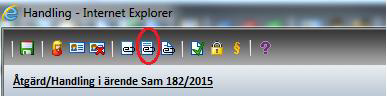
3. Välj Bläddra och sök fram den fil du vill bifoga och klicka på Öppna. Välj sedan Ladda upp.
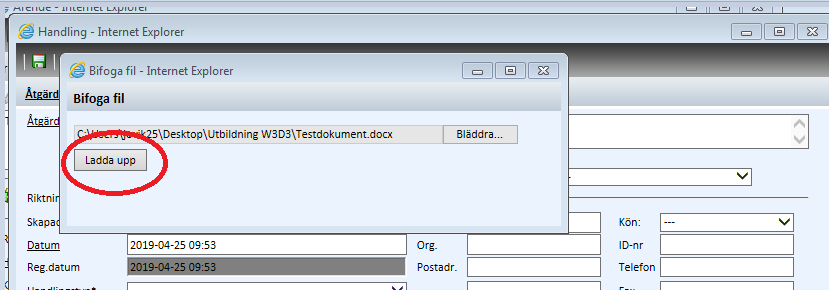
(Du kan också ladda upp filer genom att dra och släppa dem på handlingskortet. Maxgränsen per uppladdning är 100 MB.)
4. Nu öppnas ett nytt handlingskort där du ska fylla i följande information:
- Handlingsnamn: Ange ett beskrivande namn på den bifogade handlingen. Se verksamhetsspecifika rutiner/lathundar.
- Handlingstyp: Välj beskrivande typ från rullistan. Se verksamhetsspecifika rutiner/lathundar.
- Riktning: Ange Upprättad (används ofta vid interna handlingar), Inkommande eller Utgående
- Datum: Ändras eventuellt om tidpunkten inte stämmer med när handlingen inkom eller skickades ut.
Klicka på Spara (diskettsymbolen uppe till vänster).
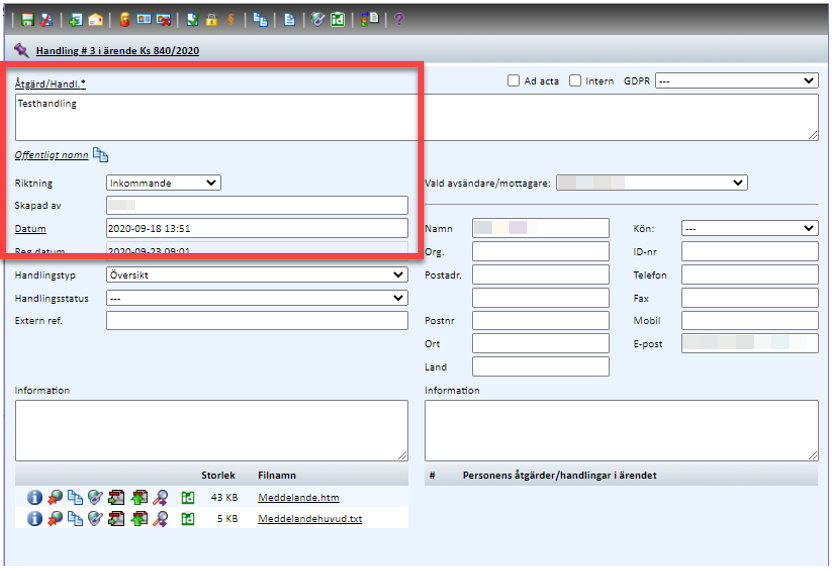
Via W3D3-menyn i Office
Om du redan har ett färdigt dokument i Word, Excel eller PowerPoint kan du spara det som en handling i ett ärende i W3D3 direkt från dessa program.
1. Klicka på fliken W3D3 och välj Spara som ny handling i ärende i W3D3. Ett nytt fönster öppnas.

2. Markera det ärende du vill registrera handlingen på, klicka OK. Om det inte finns något befintligt ärende för handlingen, kontaktar du först registratorn för att få ett nytt.
%20nyhandling6.png)
På handlingskortet anger du sedan Riktning, Handlingstyp, Handlingsnamn och ändra eventuellt datum och tid. Klicka OK.
Via Outlook
Du kan också lägga till mejl som du fått via Outlook i ett ärende.
1. Markera mejlet som du vill lägga in i W3D3. Klicka på W3D3 i menyraden och välj Ny handling i ärende.
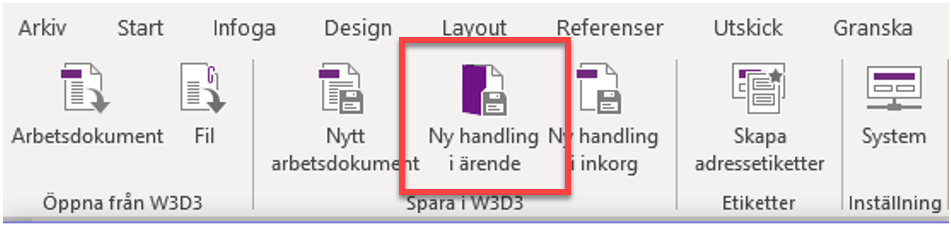
2. Sök efter ärendet som bilagorna ska sparas i och tryck på OK. Om du inte har ett ärende kontaktar du först registratorn för att få ett nytt.
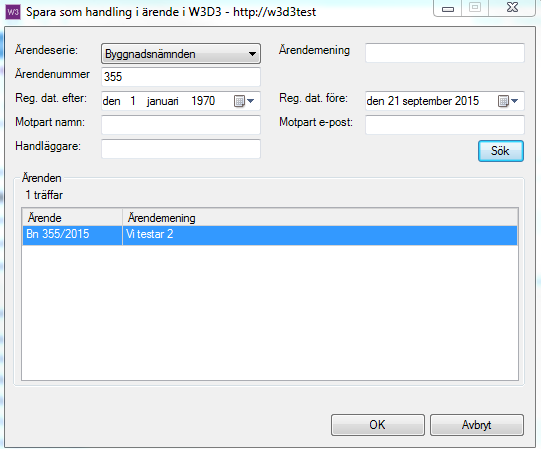
3. Ange Handlingsnamn. Det är väldigt viktigt att ta bort det förvalda handlingsnamnet och själv välja ett lämpligt. Se verksamhetsspecifika rutiner för mer information.
Fyll i Handlingstyp och kontrollera att de filer och bilagor du vill ha med är ikryssade.
Klicka sedan OK. Mejlet är nu registrerat som en handling på ärendet.
%20nyhandling9.png)
Senast uppdaterad:
Tack för ditt svar!
Berätta gärna vad vi kan göra bättre på den här sidan för att förbättra webbplatsen! Vi har ingen möjlighet att svara, men dina synpunkter är värdefulla för oss. Tänk på att inte skicka in personuppgifter. Om du vill ha svar på en fråga kan du istället använda formuläret ”Lämna en synpunkt”.
Om du ändå skickar in personuppgifter via detta formulär hanteras uppgifterna av Kommunstyrelsen och kan eventuellt lämnas vidare till annan verksamhet inom Örebro kommun i syfte att förbättra vår service.
Här hittar du mer information om hur vi hanterar personuppgifter.
Tack för ditt svar!
Du har nu hjälpt oss att förbättra våra webbplatser.
